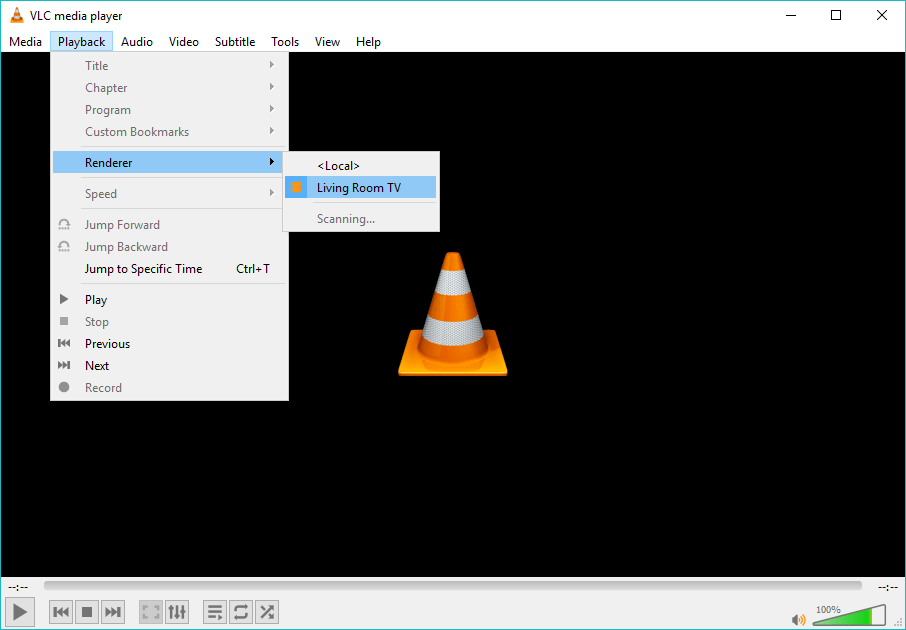
VLC создала новую версию Chromecast VLC 3.0. Это означает, что теперь вы можете транслировать видео- и аудиофайлы с медиаплеера VLC на ПК на Chromecast, подключенный к телевизору. Эти функции могут работать идеально для вас. Однако другие жалуются, что это не так, и есть проблемы с некоторыми файлами. В этой статье мы рассмотрим возможное решение, чтобы исправить это. Но до этого мы расскажем вам, как выполнять потоковую передачу с VLC на Chromecast.
Как транслировать с VLC на Chromecast
Чтобы приступить к работе, вам необходимо загрузить доступную и последнюю версию VLC 3.0 для Windows и Mac. После этого вам нужно будет приобрести устройство Chromecast или устройство Android TV, такое как NVIDIA SHIEL, или, что еще лучше, телевизор, который использует Android TV в качестве программного обеспечения. Теперь убедитесь, что используемый вами ПК или MAC находится в той же локальной сети, что и ваше устройство Chromecast, проводное или беспроводное.
Как транслировать видео из VLC
Теперь следуйте приведенному ниже методу, чтобы транслировать видео с VLC на свой ПК или Mac.
- Включите Chromecast и телевизор
- На вашем VLC нажмите «Воспроизведение»> «Renderer»> «Scan».
- Когда ваш Chromecast появится в меню, нажмите на него в списке.
- Откройте видеофайл и нажмите кнопку воспроизведения (вы можете использовать меню мультимедиа <открыть файл или просто найти
- видео и перетащите его в окно VLC)
- Теперь вы должны увидеть сообщение «Небезопасный сайт».
- Нажмите «Просмотреть сертификат», чтобы увидеть сертификат безопасности вашего Chromecast.
- Теперь нажмите «Принять навсегда», чтобы принять сертификат Chromecast.
После этого вышеописанного метода видео должно немедленно начать воспроизводиться на вашем Chromecast. Вы можете использовать элементы управления в окне VLC для приостановки, перемотки вперед, назад и других способов управления воспроизведением.
Другими словами, для повторной потоковой передачи видео все, что вам нужно, это использовать меню «Воспроизведение»> «Визуализация» для сканирования и подключения. После этого вы можете воспроизводить видеофайлы, не принимая снова запрос сертификата.
VLC Chromecast не работает: исправлено
Если после правильного выполнения описанного выше метода он все еще не работает для вас. Не паникуйте, есть и другие способы потоковой передачи локальных видеофайлов на Chromecast. Вы можете использовать встроенный инструмент Google Chrome для потоковой передачи видео с компьютера на Chromecast.
Все, что вам нужно сделать, это открыть вкладку Chrome на любом веб-сайте, затем щелкнуть значок Chrome и нажать Cast.
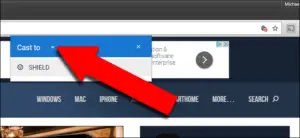
После этого теперь вы можете выбрать раскрывающееся меню рядом с «Cast to», а затем заменить источник с вкладки Chrome на Cast Desktop. После этого выберите устройство Chromecast или Android TV.
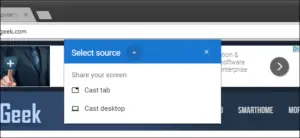
Это все. Теперь вы можете открыть свой VLC и смотреть видео в полноэкранном режиме. Небольшим недостатком здесь является то, что качество видео будет ниже, чем на предыдущем шаге, это связано с тем, что протокол потоковой передачи видео Chromecast больше ориентирован на скорость, чем на качество. Если вам все еще трудно, используйте поле для комментариев, и мы будем рады вам помочь.
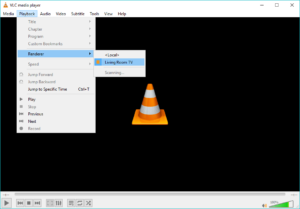
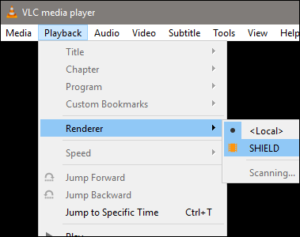
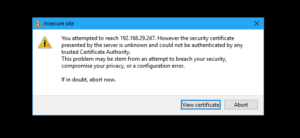
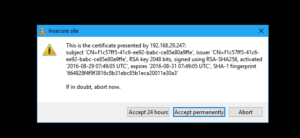





Оставьте комментарий